插件列表
- ESLint
- Vetur
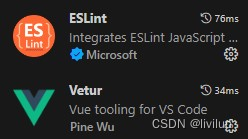
setting.json
{
"[vue]": {
"editor.defaultFormatter": "octref.vetur"
},
"[javascript]": {
"editor.defaultFormatter": "vscode.typescript-language-features"
},
"eslint.validate": [
"javascript",
"javascriptreact"
],
"vetur.validation.template": false,
"vetur.ignoreProjectWarning": true,
"vetur.format.defaultFormatter.js": "vscode-typescript",
"vetur.format.defaultFormatter.html": "js-beautify-html",
"vetur.format.defaultFormatterOptions": {
"js-beautify-html": {
"wrap_line_length": 200, //换行长度
// 对属性进行换行。
// - auto: 仅在超出行长度时才对属性进行换行。
// - force: 对除第一个属性外的其他每个属性进行换行。
// - force-aligned: 对除第一个属性外的其他每个属性进行换行,并保持对齐。
// - force-expand-multiline: 对每个属性进行换行。
// - aligned-multiple: 当超出折行长度时,将属性进行垂直对齐。
"wrap_attributes": "auto"
}
},
"editor.formatOnSave": true, // 在保存时自动格式化
"editor.tabSize": 2, // tab距离
"editor.codeActionsOnSave": {
"source.fixAll.eslint": true
},
"git.ignoreLimitWarning": true,
"git.confirmSync": false,
"typescript.format.insertSpaceAfterConstructor": true,
"typescript.format.insertSpaceBeforeFunctionParenthesis": false,
"typescript.preferences.quoteStyle": "single", // 使用单引号
"javascript.preferences.quoteStyle": "single", // 使用单引号
"javascript.format.insertSpaceAfterConstructor": true,
"javascript.format.insertSpaceBeforeFunctionParenthesis": false, // 函数名后增加空格
"javascript.format.insertSpaceAfterFunctionKeywordForAnonymousFunctions": false, // 函数名后增加空格
"html.format.wrapAttributes": "force-expand-multiline",
"eslint.quiet": true
}






















 1203
1203











 被折叠的 条评论
为什么被折叠?
被折叠的 条评论
为什么被折叠?








